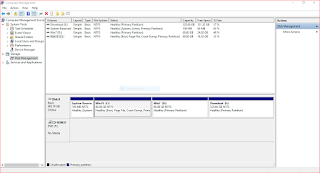Ollaaa, Bro!!!
Pagi pagi begini enaknya minum teh anget sambil ngadep di depan laptop ni. hehe,
Nah, pagi ini ane akan share tentang Tutorial Dual Boot Windows,
Pengertian Dual Boot
Adalah kegiatan menginstall dua atau lebih Sistem Operasi didalam satu komputer/laptop, dan dapat memilih salah satunya ketika booting.
Langkah-langkah Instalasi Dual Boot
Umumnya, Sistem Operasi diinstall pada hardisk internal, Bahkan jika menggunakan satu hardisk saja, kita bisa membuat MultiBoot.
- Siapkan Storage yang cukup, ane sarankan, jika OS tersebut digunakan untuk menginstall berbagai software design dll, kasih minimal 16% nya, jika total hardisk 500 GB, kasih 80 GB.
Lalu taruh dengan rapi, cara cek rapi atau tidaknya, buka windows explorer, klik kanan di My Computer lalu klik manage dan arahkan ke tab disk management, pastikan system reserved berada di paling kiri, diikuti windows utama lalu windows kedua, lalu terakhir partisi Data2 seperti software, music, video dll,
Untuk menghapus partisi dan memformatnya ada trik tersediri jika ingin pas,
Rumus 1024 * (ukuran dalam GB, contoh 80)
- Persiapkan Image ISO windows nya, jika belum punya, bisa download di getintopc.com,
- Buat Bootable Windows di flashdisk/DVD, kenapa flashdisk? biar mudah, cepat, dan multifungsi, karena tidak semua laptop mempunyai DVD room/drive, Cara Membuat Bootable Windows di Flashdisk dengan Rufus.
- Colokkan flashdisk, Restart Laptop, dan Boot lewat flashdisk, Mungkin juga membutuhkan Setting di urutan pada BIOS, jika muncul press any key to boot from dvd/usb... segera pencet tombol enter/spasi sebanyak 3 kali,
- Perbedaan antara install windows biasa dengan dual boot adalah, ketika memilih metode penginstalannya, pilih di tempat kita membuat storage kosong yang tadi, yang berbeda dari tempat windows yang lama kita,
- Dan lakukan selanjutnya sebagaimana kita menginstal windows,
- Ketika sudah masuk ke Desktop dan ingin melihat Menu Dual boot nya, Restart laptop nya,
Secara default, Laptop akan boot ke Windows yang baru diinstall dalam 5 detik/30 detik, untuk menggantinya, pilih change to default or choose other option yang ada pada bawah tampilan, - Dan, selesai,
 |
| Pilih yang beda partisi, |
Demikian, semoga bermanfaat.
____________________________________________
Sumber: Wikipedia.com, HowToGeek.com